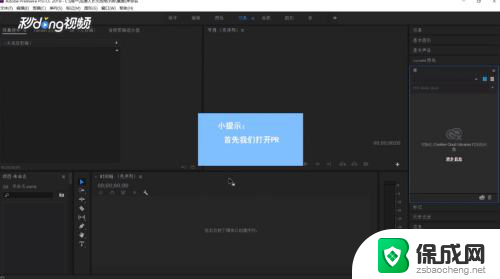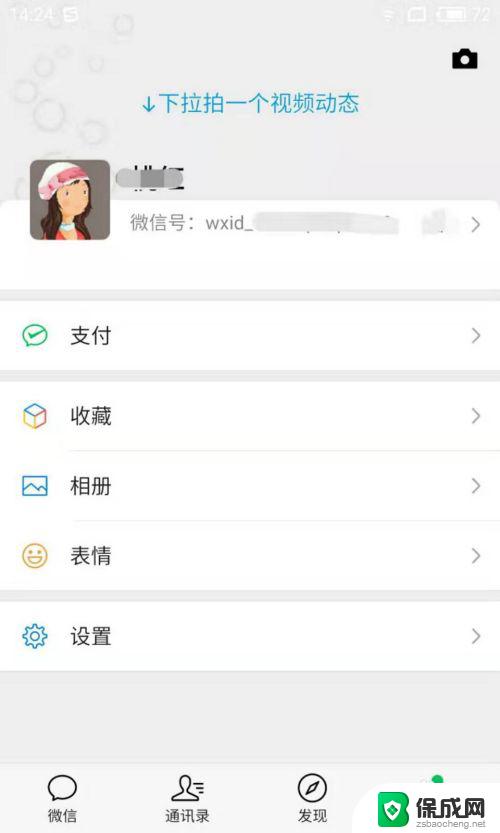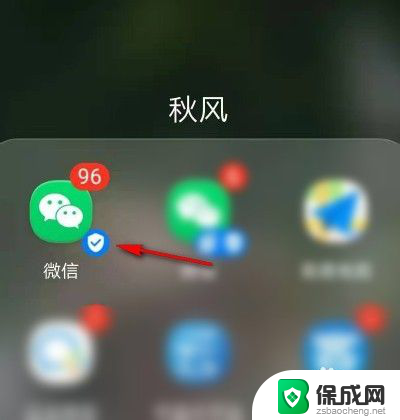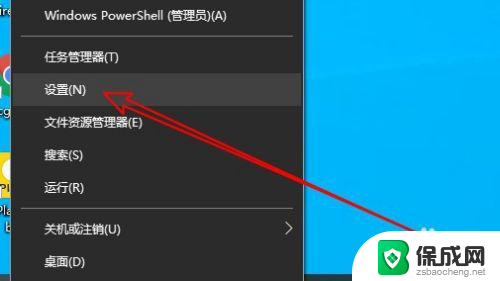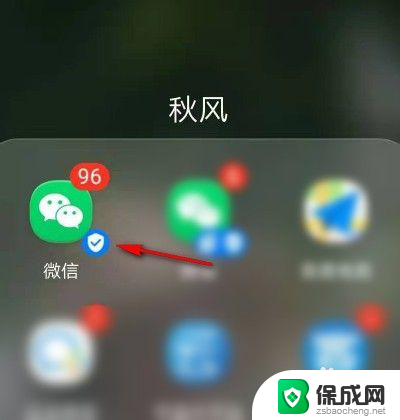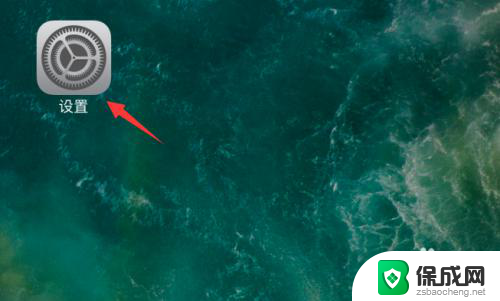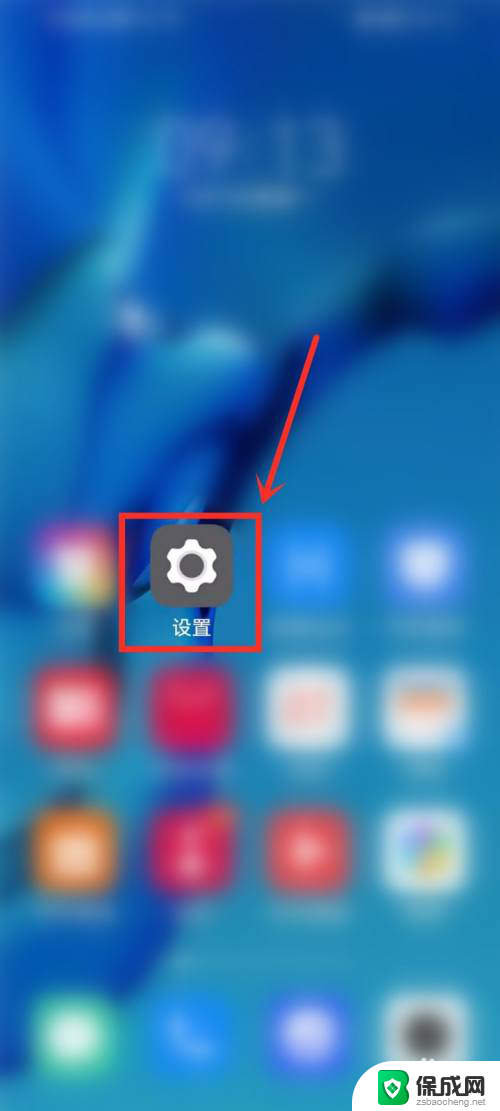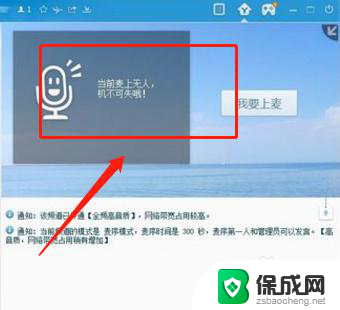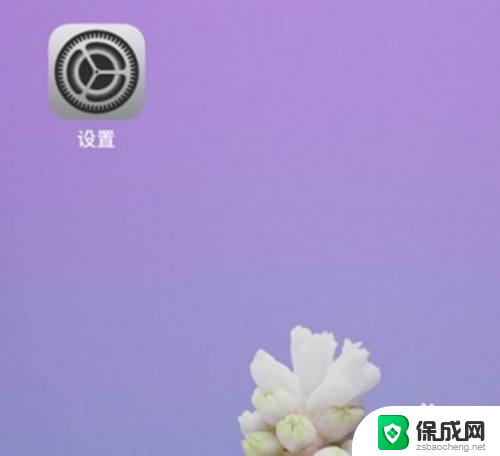pr怎么调声音大小 如何调整视频音量大小
在我们日常生活中,经常会遇到需要调节音量大小的情况,无论是在使用手机、电视、电脑还是其他音频设备时,而对于PR软件用户来说,调整声音大小同样是常见的需求。PR软件提供了便捷的方式来调整音频的音量大小,让我们能够根据实际需求进行自由调整。对于视频音量大小的调整,PR软件也能够提供相应的功能。通过PR软件的帮助,我们可以轻松地调整视频中的音频音量大小,以满足不同场景的需求。无论是增大音量以提升观影体验,还是降低音量以适应不同的背景音乐,PR软件都能够提供灵活的解决方案。
方法如下:
1.打开Pr软件,进入页面点击新建项目,输入项目名称,点击确定
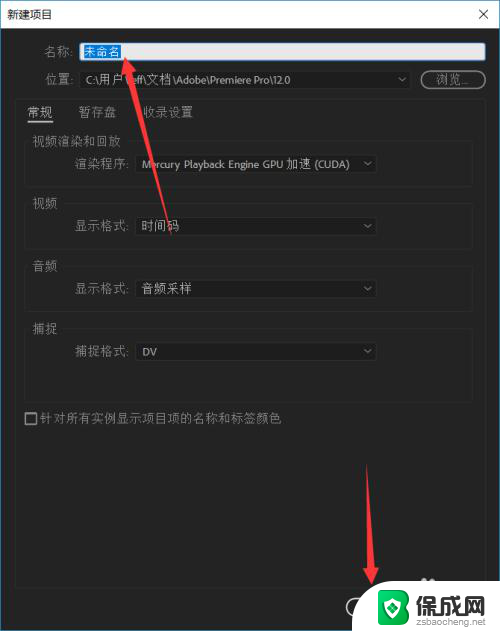
2.打开视频文件或者声音文件,拖动到时间轨新建序列

3.点击播放视频,就可以看到如图所示位置的音量大小动态变化。如果出现红色就是音量比较高,稍微调小点
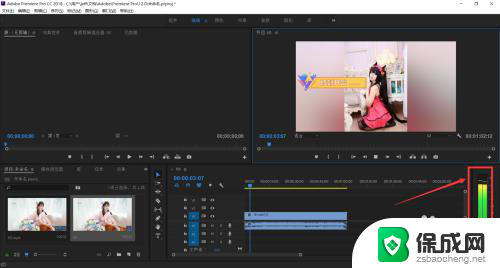
4.点击选中需要调小的音频轨道,
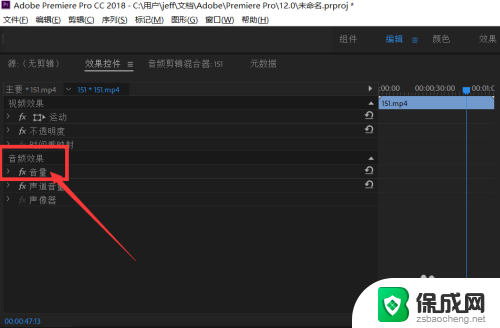
5.在源面板中点击效果控件,找到音频效果下的 音量
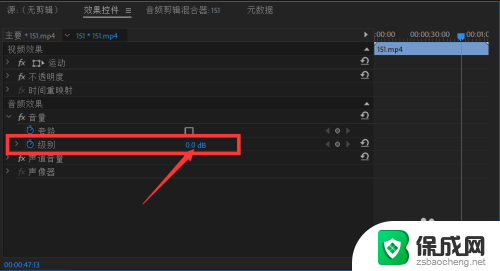
6.拖动音量下面 级别后面的数字,将其调为负数,也就是减小声音。如果调大就是数字为正数,同时可以查看音量显示情况,如图
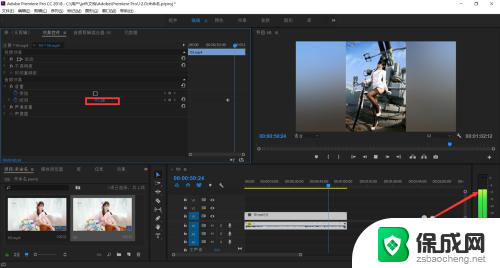
7.还可以调节声道下面的左右声道的音量。
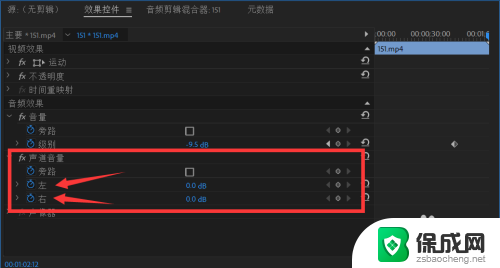
以上就是如何调节声音大小的全部内容,如果还有不清楚的用户可以参考以上步骤进行操作,希望对大家有所帮助。